네이트 메일 바로가기
요즘은 Gmail이나 네이버 메일을 많이 쓰긴 하지만, 네이트 메일도 여전히 공공기관, 쇼핑몰, 커뮤니티 등에서 사용하는 분들이 많습니다. 특히 오래된 계정이나 싸이월드 연동 계정이 있는 분들이라면 아직도 중요한 메일이 도착할 수 있어요. 그런데 매번 포털을 검색해서 들어가는 게 은근 번거롭지 않으신가요?


이번 글에서는 '네이트 메일 바로가기' 만드는 방법, 네이트 메일 활용 팁, 그리고 제가 실제로 사용하는 이유까지 자세히 알려드릴게요.
제가 지금도 네이트 메일을 쓰는 이유
솔직히 말하면, 네이트 메일을 자주 쓰지는 않아요.
하지만 한 번은중요한 쇼핑몰 쿠폰을 네이트 메일로만 보내줬던 적이 있었고, 또 어떤 포털은 네이트 메일로만 인증 메일을 보내더라고요. 그 이후로는 그냥 메일 앱에 등록해 두고, 가끔씩 들어가서 스팸 정리도 하고, 오래된 계정 알림도 체크하고 있어요. 버릴 순 없고, 안 쓰자니 찝찝한 메일함이죠. 그래서 '바로가기'를 만들어두고, 한 달에 한두 번은 꼭 확인하는 습관을 들였어요. 생각보다광고, 결제 알림, SNS 활동 알림도 들어오더라고요.
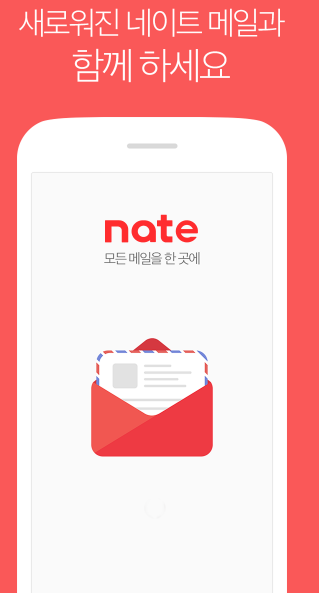
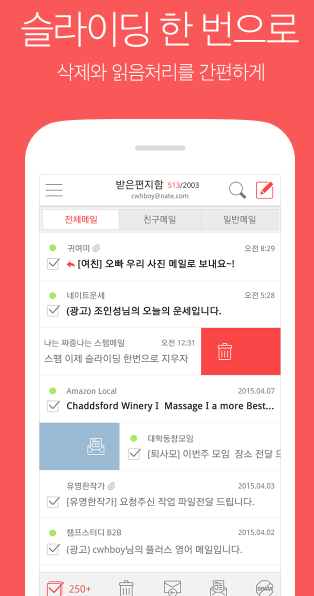

네이트 메일이란?
네이트 메일은 SK커뮤니케이션즈에서 운영하는 무료 이메일 서비스입니다.
한때 싸이월드와 함께 2000년대 초중반을 풍미했으며, 지금도 꾸준히 이용자가 존재합니다.
- @nate.com 주소 제공
- 기본 5GB 용량 제공 (추가 저장공간 가능)
- 스팸 필터링, 자동분류, 외부메일 가져오기 등 지원
- 싸이월드, 네이트온과 연동 가능
저도 예전부터 가입된 사이트에서 비밀번호 찾을 때 네이트 메일로 인증메일이 오는 경우가 있어 꼭 유지하고 있어요.
네이트 메일
쉽고 빠른 편집 메일 선택 후 내 메일함으로 끌어당겨 보세요. 손쉽게 이동 및 삭제를 할 수 있습니다. 스마트한 우측 뷰 쓰기에서 자주 사용하는 메일주소를 저장할 수 있으며 편지함에서는 분
home.mail.nate.com
네이트 메일 바로가기 만드는 법
PC에서 네이트 메일 바로가기 설정하기
- 네이트 메일 홈페이지 접속 [mail.nate.com]
- 즐겨찾기(북마크)에 추가하거나
- 주소창 왼쪽 자물쇠 아이콘을 바탕화면으로 드래그해서 바로가기 생성
- 클릭 한 번으로 로그인 페이지 바로 이동 가능
팁: 크롬 브라우저라면 홈페이지 설정을 mail.nate.com으로 지정해 두면 더 빠릅니다.
모바일에서 네이트 메일 바로가기 만드는 방법
방법 ① 사파리/크롬 브라우저 이용
- 스마트폰에서 mail.nate.com 접속
- 하단 메뉴 [공유] [홈 화면에 추가]
- 홈화면에 네이트 메일 아이콘 생성 완료!
방법 ② 네이트 앱 이용
- 네이트 앱 설치 로그인 좌측 상단 [메일] 아이콘 클릭
- 앱 실행만으로 메일함 바로 접근 가능
아이콘만 눌러도 바로 접속되니까, 매번 검색할 필요 없이 훨씬 편리해요.
네이트메일 - Google Play 앱
메일계정 통합관리 어플리케이션
play.google.com
네이트 메일 활용 꿀팁
1. 스팸 정리 자동화
- 설정 [메일관리] 스팸 필터 규칙 설정
- 특정 키워드 포함 시 자동 삭제 또는 이동 가능
2. 외부메일 가져오기 기능
- Gmail, 네이버, 다음 메일 등 통합해서 보기 가능
- 외부메일 계정 등록 한곳에서 모든 메일 관리
3. 싸이월드 인증/연동에 유용
- 싸이월드, 네이트온 계정 복구 시 메일 인증 필수
- 추억의 사진 복구할 때 네이트 메일 없으면 곤란해요!

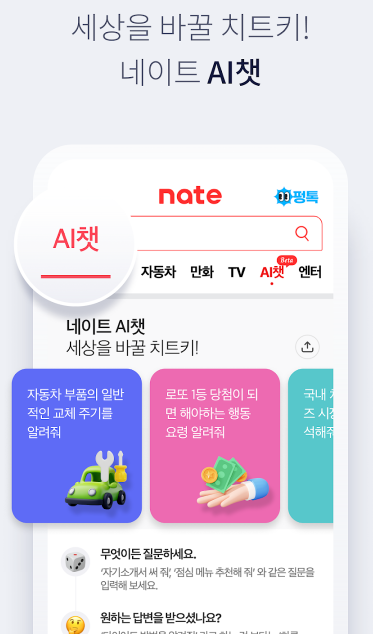

스마트폰 메일 앱에 네이트 메일 연동하는 방법
네이트 메일은 따로 전용 앱이 없기 때문에,
스마트폰 기본 메일 앱이나 Gmail 앱에 연동해서 관리하면 훨씬 편리합니다.
특히 자주 쓰진 않지만 중요한 메일이 가끔 오는 경우엔, 이 방식이 최고예요!
안드로이드 기본 메일 앱 또는 Gmail 앱 연동 방법
- Gmail 앱 또는 기본 이메일 앱 실행
- 왼쪽 상단 메뉴 [설정] [계정 추가] 클릭
- [기타(IMAP)] 선택
- 이메일 주소: yourid@nate.com
- 비밀번호 입력
서버 정보는 아래와 같이 입력하세요:
- 받는 메일 서버(IMAP)
- 서버: imap.nate.com
- 포트: 993
- 보안: SSL
- 보내는 메일 서버(SMTP)
- 서버: smtp.nate.com
- 포트: 465
- 보안: SSL
- 계정 이름, 표시 이름 입력 후 완료!
이 설정 한 번만 해두면 Gmail 앱에서 다른 메일함처럼 자동 수신되고, 알림도 받을 수 있어서 정말 편해요.
아이폰 기본 메일 앱 연동 방법
- [설정] [메일] [계정] [계정 추가]
- [기타] [메일 계정 추가] 선택
- 이름, 네이트 메일 주소(yourid@nate.com), 비밀번호 입력
- IMAP 선택 후 서버 정보 입력 (위와 동일)
- 저장 후 동기화할 항목(메일, 메모 등) 체크 완료
팁: 아이폰은 푸시 알림을 자동으로 지원하지 않기 때문에, 15분 단위 동기화 설정을 권장합니다.

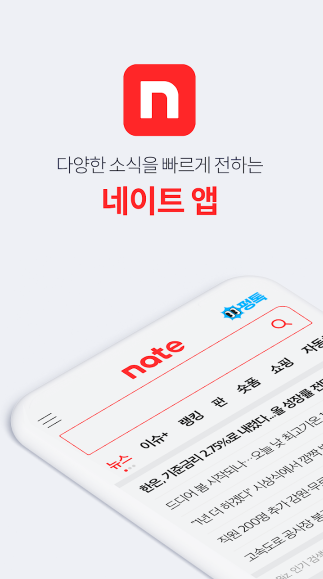

자주 묻는 질문 (FAQ)
Q. 네이트 메일 비밀번호를 잊어버렸어요.
A. [비밀번호 찾기] 메뉴 이용 본인인증 후 재설정 가능
(연락처/질문 답변/기존 연결 이메일 필요)
Q. 오래된 네이트 메일 주소, 사용 중지되었을까요?
A. 1년 이상 로그인 없는 경우 휴면 처리됩니다.
메일함 초기화 가능성도 있으니 정기적으로 접속 추천
Q. 네이트 메일 앱은 없나요?
A. 별도 메일 전용 앱은 없지만, 네이트 앱으로 메일 확인 가능하며, 모바일 브라우저 즐겨찾기도 매우 실용적입니다.
마무리하며 메일은 무심코 버리기엔 너무 중요합니다
네이트 메일, 요즘은 잘 안 쓰더라도 예전 계정, 쇼핑몰, 싸이월드, 인증메일 등에서 중요한 연결고리가 될 수 있습니다. 그리고 '네이트 메일 바로가기'만 잘 만들어두면 필요할 때 바로 확인하고, 중요한 걸 놓치지 않을 수 있어요.
잊고 지내던 네이트 메일, 오늘 한번 로그인해 보고 바로가기 설정까지 완료해 두세요. 딱 3분이면 앞으로의 불편함이 사라집니다!